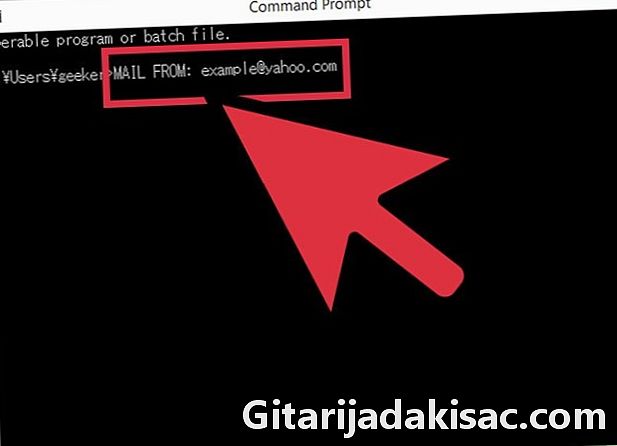
Content
En aquest article: connecteu-vos al servidor de correu amb TelnetSend les referències
Amb clients com Thunderbid i Outlook, enviar correu sembla un fenomen màgic, almenys fins que no us adoneu que el vostre correu no s’ha lliurat al destinatari. Voleu saber què passa realment quan feu clic a l’opció d’enviar un correu electrònic? Per a això, hi ha una opció: podeu enviar una prova des del servidor de correu sortint del vostre client mitjançant Telnet, una aplicació preinstal·lada al vostre ordinador. Telnet pot detectar errors que el client no va poder detectar.
etapes
Primera part Connecteu-vos al servidor de correu amb Telnet
- Activa Telnet. Si utilitzeu MacOS o Windows XP, Telnet ja està habilitat al vostre ordinador. Si teniu Windows Vista, Server 2008, 7, 8.1 o 10, primer heu d'habilitar Telnet.
- Windows Vista, Server 2008, 7 i 8.1: seleccioneu el menú començament aleshores l’opció Tauler de control. A continuació, seleccioneu programes i feu clic Activa o desactiva les funcions de Windows. Apareixerà una llista de funcions de Windows. Busqueu la caixa Client de Telnel i comprova-ho. seleccionar bo .
- Windows 10: feu clic amb el botó dret al menú començamenti, a continuació, feu clic Programes i funcions. seleccionar Activa o desactiva les funcions de Windows al menú de l’esquerra. Marqueu la casella Client de Telnet a la llista i després seleccioneu bo.
-
Obre una finestra del Terminal. Aquest pas varia lleugerament segons si utilitzeu Windows o Mac.- A Windows: premeu ⊞ Guanyar+R, entreu
cmdi premeu la tecla entrar. - Mac: obriu Cerca, feu clic a aplicacions després utilitats. Feu doble clic sobre la icona de terminal . O, escriviu terminal al botó Launchpad i feu clic al resultat que apareix.
- A Windows: premeu ⊞ Guanyar+R, entreu
-
Obriu una connexió de Telnet. Introduïu la comandatelnet mail.serveur.com 25on mail.serveur.com és el nom del servidor Simple Mail Transfer Protocol o servidor SMPT del vostre client (per exemple, smtp-gmail.com) i 25 és el número de port que utilitza el servei Simple Mail Transfer Protocol.- Vostè rebrà una semblant a aquesta: 220 mail.serveur.com.
- 25 és el número de port de la majoria de servidors ry, però de vegades els administradors de xarxa canvien el número de port a 465 (port segur) o 587 (per a usuaris de Microsoft Outlook). Per obtenir el número de port de la vostra xarxa, pregunteu a l'administrador de la xarxa o verifiqueu la informació del vostre compte.
- Si rebeu una falla de connexió al port 25 i esteu segur que aquest és el número exacte del port, el problema pot ser que hi hagi el proveïdor de serveis.
2ª Part Envieu el
-
Inicieu la sessió al servidor. Els passos són els mateixos per a tots els sistemes operatius. Escriviu la comandaHELO yourdomain.comon votredomaine.com és el nom de domini des del qual esteu enviant. Tingueu en compte que HELO en aquest cas només n’hi ha un la. Premeu la tecla entrar.- Vostè rebrà una semblant a aquesta: 250 mail.serveur.com Hola, el vostre domini.com estarà encantat de conèixer-vos (probablement en anglès).
- Si no rebeu cap resposta o error, proveu d'introduir el codi
EHLOen lloc deHELO. Alguns cambrers prefereixen els uns als altres.
-
Introduïu la informació del remitent. Informeu-ne amb l'ordre correu de. entrarcorreu de: [email protected], substituint [email protected] per la vostra adreça i assegureu-vos que hi hagi un espai despréscorreu de:. Premeu la tecla entrar.- Rebreu aquesta resposta: 250 i està bé. La qual cosa significa que l’adreça de l’enviador és vàlida.
- Si rebeu un error, assegureu-vos que utilitzeu una adreça de correu electrònic del mateix domini que el servidor. Per exemple, el servidor de Gmail no us permetria enviar-ne una amb l’adreça yahoo.fr.
-
Introduïu l’adreça del destinatari. Utilitzeu la comanda rcpt a. entrarrcpt a: [email protected], substituint [email protected] a l’adreça del destinatari. Premeu la tecla entrar.- Rebrà el següent: 250 D'acord: correu de (correu de) [email protected].
- Si rebeu un error, es pot bloquejar el destinatari.
-
Escriu el teu. Haureu d’introduir algunes ordres per formatar i enviar l’enllaç.- entrar
dadesi premeu la tecla entrar. - A la línia següent, introduïu
assignatura: testmentre que es substitueix prova pel tema de la vostra, després premeu la tecla dues vegades entrar. - Toqueu i, a continuació, premeu la tecla entrar quan acabis
- Escriviu a . al final de i premeu la tecla entrar. Rebrà una confirmació que indica que ha estat acceptada o està pendent. La confirmació varia segons el servidor.
- Si rebeu un error, anoteu-lo i poseu-vos en contacte amb el vostre client.
- entrar
-
entrardeixarper tancar Telnet Premeu la tecla entrar.
- Un client de Telnet
- L’adreça d’un servidor capaç d’enviar correus electrònics
- Una adreça de correu electrònic vàlida